Windows Vista ムービーメーカー:編集した映像をパソコンに保存
May 05, 2023 • カテゴリ: 人気な動画編集ソフト
Windows VistaのWindowsムービーメーカーで映像を編集し終わったら、保存していきましょう。保存することで、Windows Media Playerでそのデータを見ることができます。
それでは、その手順を見ましょう。
Part 1: 編集した映像をパソコンに保存
Step 1 「ファイル」→「ムービーの発行」を選択します。
ツールバーの「ムービーの発行」でも同じです。
Step 2 「このコンピュータ」を選びます。
Step 3 「ファイル名」で保存する映像のファイル名を選択し、「発行先」で保存場所を指定します。
保存場所は、デフォルトでは「ビデオ」になっています。
Step 4 「ムービーの設定を選択する」にて、以下の内容を設定します。
いずれかを選択します。
1.「コンピュータの最高の品質で再生(推奨)」
2.「圧縮サイズ」 これは、自分でサイズを設定できます。
3.「追加の設定」 ここでは、DV-AVIやWindows Media DVDの品質等、プルダウンメニューから選べます。
上記を設定すると、その下に「ムービーの設定」としてファイル種類やビットレートなどの数値が表示され、その右に 「ファイルのサイズ」として出来上がりのファイルサイズとPCの空き容量が表示されるので、ここを確認しながら 設定するとよいでしょう。
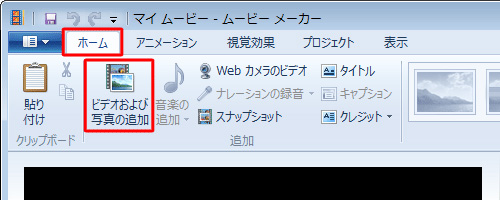
そして最後に「完了」をクリックしたら、保存が完了するのを待つだけです。
この操作は、出来上がりデータをPCに保存する手順ですが、そのデータに加えた編集、いわゆるプロジェクトを繰り返し使う機会があれば、「ファイル」→「プロジェクトの保存」で、編集内容を保存しておきます。こうすれば、同様の編集を加えたい時に、ここで保存したプロジェクトを使うことができます。
とはいえ、Windows ムービーメーカーでは、WMV(もしくはAVI)フォーマットで編集したデータを保存できましたが、他のフォーマットで保存できないのはちょっと不十分ですよね。
汎用性、出来上がったファイルの使い道を考えると、他のフォーマットでの保存ができると良いのですが、そこでおすすめしたいのは、「Filmora(旧名:動画編集プロ)」です。有償ではありますが、とても安価で、 しかも編集機能自体も高価なソフトに引けを取らず、今回の、データ保存の際の取り扱いフォーマットの種類も多いんです。
Part 2:「Filmora(旧名:動画編集プロ)」で映像をパソコンに保存
出力できるフォーマットは次の通りです。
動画:WMV、FLV、AVI、MP4、MPEG-1、MPEG-2、DVD-VIDEO、MP3、MOV、M4V、MKV等です。
もちろん、DVDへの出力はもちろん、アップル系のデバイスやアンドロイド系のデバイスにも直接保存できます。ではPCに保存するその手順を見ていきましょう。
1.動画データを編集し終えたら、ツールバーの「作成」をクリックするだけです。
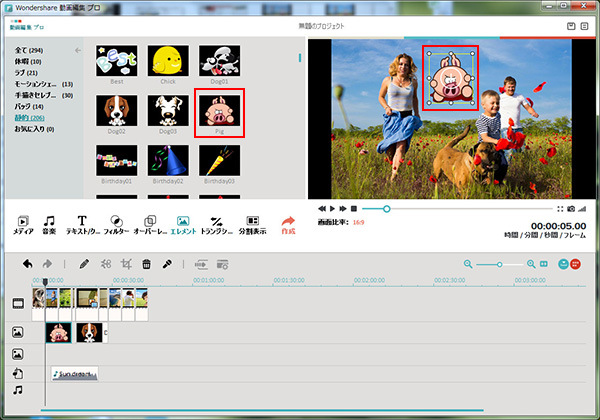
2.次の画面で、「形式」のタブで、保存したいファイル形式を選び、ファイル名と保存先を設定したら、画面右下の「作成」ボタンをクリックしたら、データの保存が開始されます。
*「出力の説明」にて設定します。ここには、保存後のサイズや再生時間も表示されているので、これを目安に、詳細を設定してください*
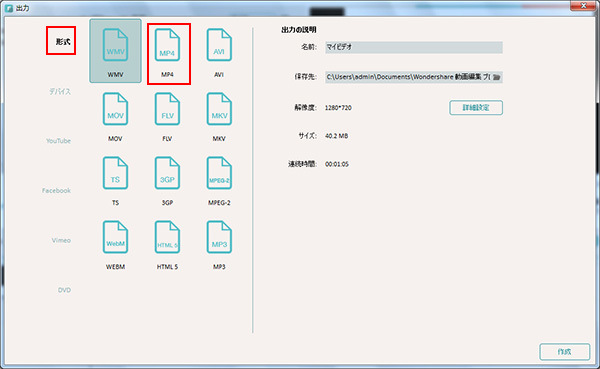
なお、「解像度」の項目で「詳細設定」をクリックすると、保存する際の品質設定を細かく指定することができます。例えば、ビデオのエンコーダーやフレームレート、解像度の他、オーディオのエンコーダーやサンプルレートやビットレートなどを変更できます。
デバイスやDVDに直接書き込みたい場合には、「作成」をクリックしたら、「デバイス」や「DVD」のタブをクリックして必要項目を設定してください。
このように、多彩な編集と、入出力における多彩なフォーマットへの対応はとても心強いですね。
あなたのストーリに光をつける!「Filmora (旧名:動画編集プロ)」なら、こういう感じの動画が楽に作成できる!
詳しい「Filmora (旧名:動画編集プロ)」操作デモ
サポート
製品に関するご意見・ご質問・ご要望はお気軽に こちらまでお問い合わせください。 >>



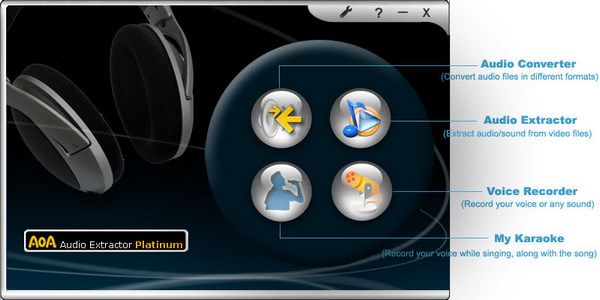
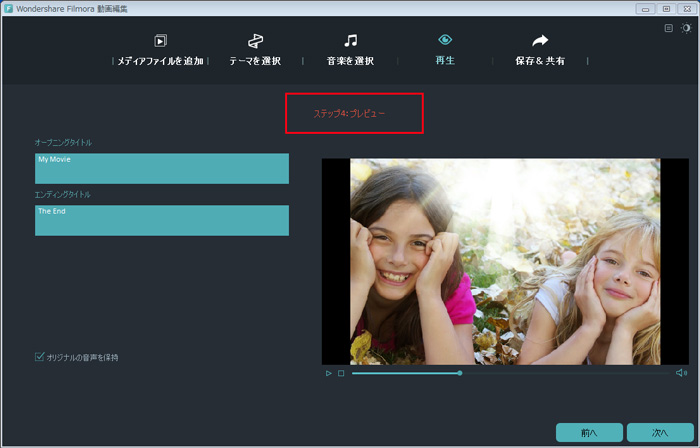



役に立ちましたか?コメントしましょう!